Si usa Google para casi todo, probablemente también haya usado la función de guardar contraseña que ofrece Chrome. Esta no es una buena idea porque si su computadora alguna vez se ve comprometida, el hacker podría fácilmente hacerse con todas sus contraseñas guardadas.
Existen diferentes administradores de contraseñas que puede utilizar para proteger sus contraseñas. Por ejemplo, he estado usando LastPass por un tiempo y hasta ahora estoy contento con él. El administrador de contraseñas que uses será tu decisión, pero veamos cómo extraer todas tus contraseñas guardadas de Chrome para que puedas ponerlas en un lugar más seguro.
Cómo mover sus contraseñas guardadas en Chrome
Para exportar sus contraseñas, deberá hacer clic en los tres puntos en la parte superior derecha de su navegador. Haga clic en Configuración y la tercera opción será la opción Contraseñas.
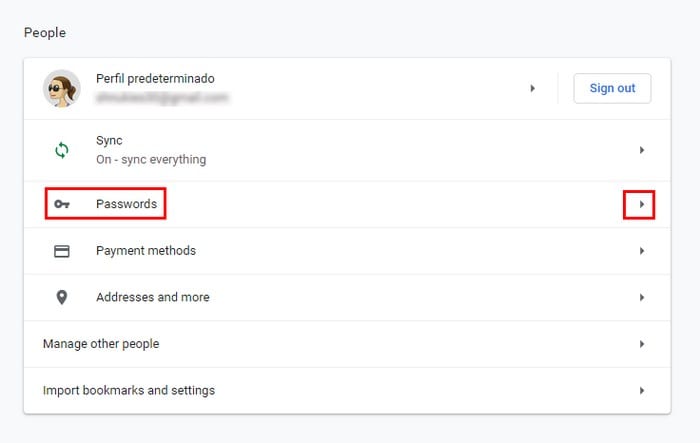
Haga clic en la opción Contraseñas y en la parte superior está la sección Contraseñas guardadas. Además de exportar sus contraseñas guardadas, puede hacer otras cosas como ver sus contraseñas, pero tendrá que ingresar sus contraseñas de Windows para verlas (esta es la contraseña que ingresa para acceder a su computadora). Al hacer clic en los puntos a la derecha de la contraseña, también verá opciones para ver más detalles o eliminar la contraseña.
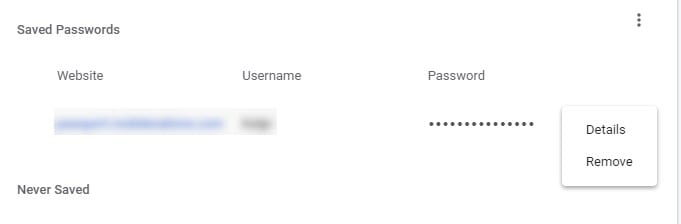
En la misma línea donde dice Contraseñas guardadas, verá tres puntos más. Aquí es donde encontrará la opción de exportar contraseñas.
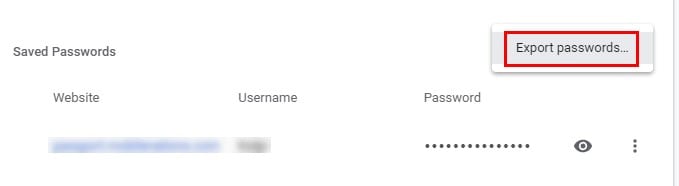
Después de hacer clic en la opción Exportar contraseñas, verá un mensaje que le advierte que las contraseñas serán visibles para cualquiera que pueda ver el archivo exportado. Esto significa que si comparte su computadora con alguien, ellos pueden ver sus contraseñas a menos que restrinja el acceso de alguna manera. Si está de acuerdo, haga clic en el botón azul Exportar contraseñas e ingrese su contraseña de Windows para continuar.
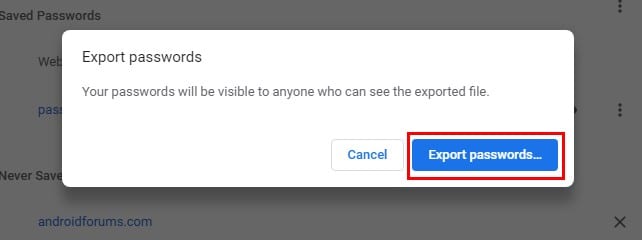
El archivo se llamará Chrome Passwords de forma predeterminada, pero puede cambiar el nombre si lo desea. El archivo también se guardará como archivo CSV. Haga clic en Guardar y el archivo se creará automáticamente. Cuando hace clic en Guardar, Chrome no muestra un mensaje que le indica que se ha creado el archivo.
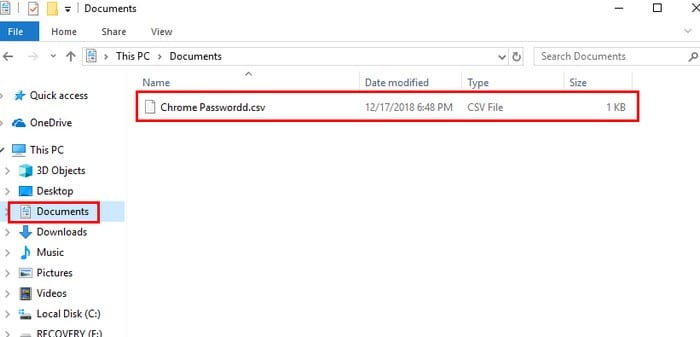
Vaya a su administrador de archivos de Windows y haga clic en Documentos para ver su archivo recién creado. Para ver si las contraseñas se guardaron correctamente, haga clic en el archivo. Windows le preguntará cómo le gustaría abrir el archivo. Haga clic en la aplicación de su elección y debería poder ver el sitio, su nombre de usuario y su contraseña.
Conclusión
Siempre es mejor utilizar un buen administrador de contraseñas para guardar sus contraseñas. No se recomienda utilizar su navegador como una contraseña segura. Si transfiere sus contraseñas a un administrador de contraseñas, ¿cuál utilizará? Comparte tu experiencia conmigo en los comentarios.